MSI GT60 0ND: Turbo
Turbo : MSI GT60 0ND
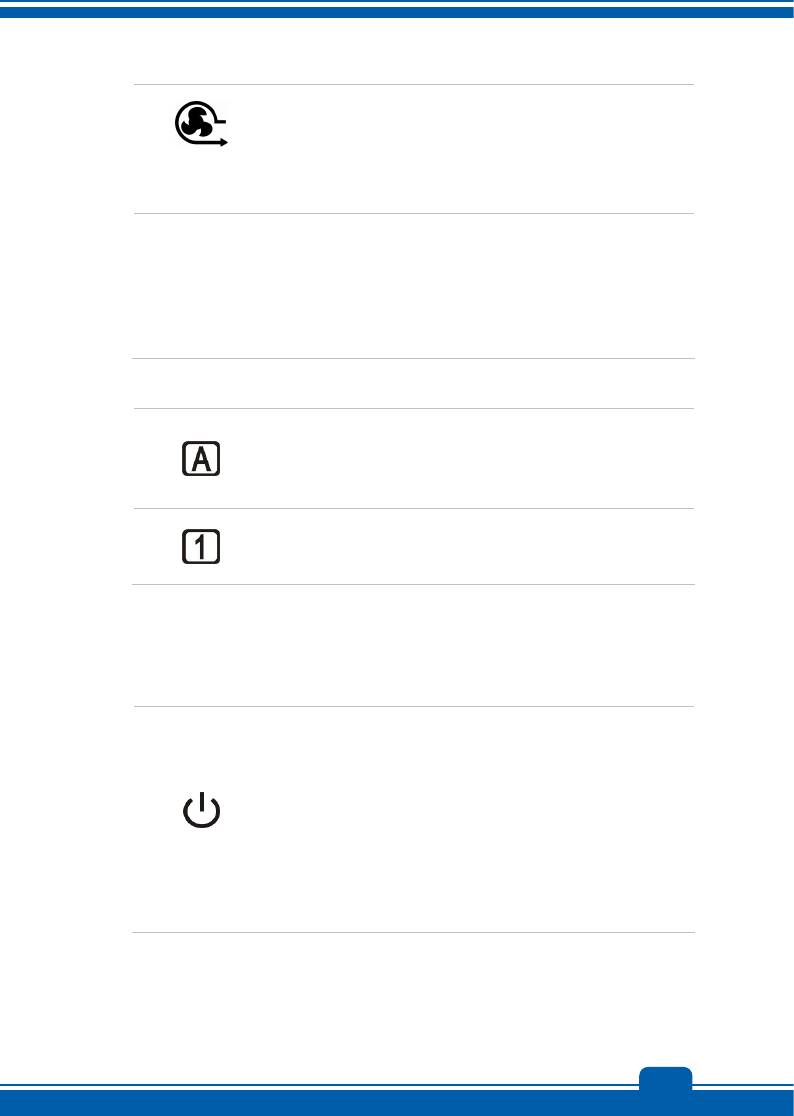
Данный сенсор используется для повышения скорости
вентилятора с целью снижения общей температуры
ноутбука.
Приложение
Данный сенсор используется для включения или
Cooler Boost
отключения этой функции.
При включенном питании от сети переменного тока
прикоснитесь к этому сенсору, чтобы активировать
функцию TDE. Когда эта функция включена, она
Turbo
обеспечивает повышенную вычислительную мощность
и рост производительности системы.
4. Индикаторы состояния
Caps Lock: Светится желтым цветом при включении
функции «Caps Lock» (Фиксация режима прописных
букв).
Num Lock: Светится желтым цветом при включении
функции «Num Lock» (Фиксация цифрового режима).
5. Стереофонические громкоговорители
Обеспечивают высококачественное стереофоническое воспроизведение звука класса
Hi-Fi.
6. Кнопка питания, индикатор питания
Кнопка питания
Позволяет включать и выключать ноутбук.
Позволяет вывести ноутбук из режима ожидания.
Индикатор функции Питания / Энергосбережения
Светится белым цветом, когда ноутбук включен.
Светится желтым цветом при включении функции NVIDI
2-5
A
Optimus.
Индикатор прекращает светиться, когда функция
выключена.
7. Сенсорная панель
Это указательное устройство ноутбука.
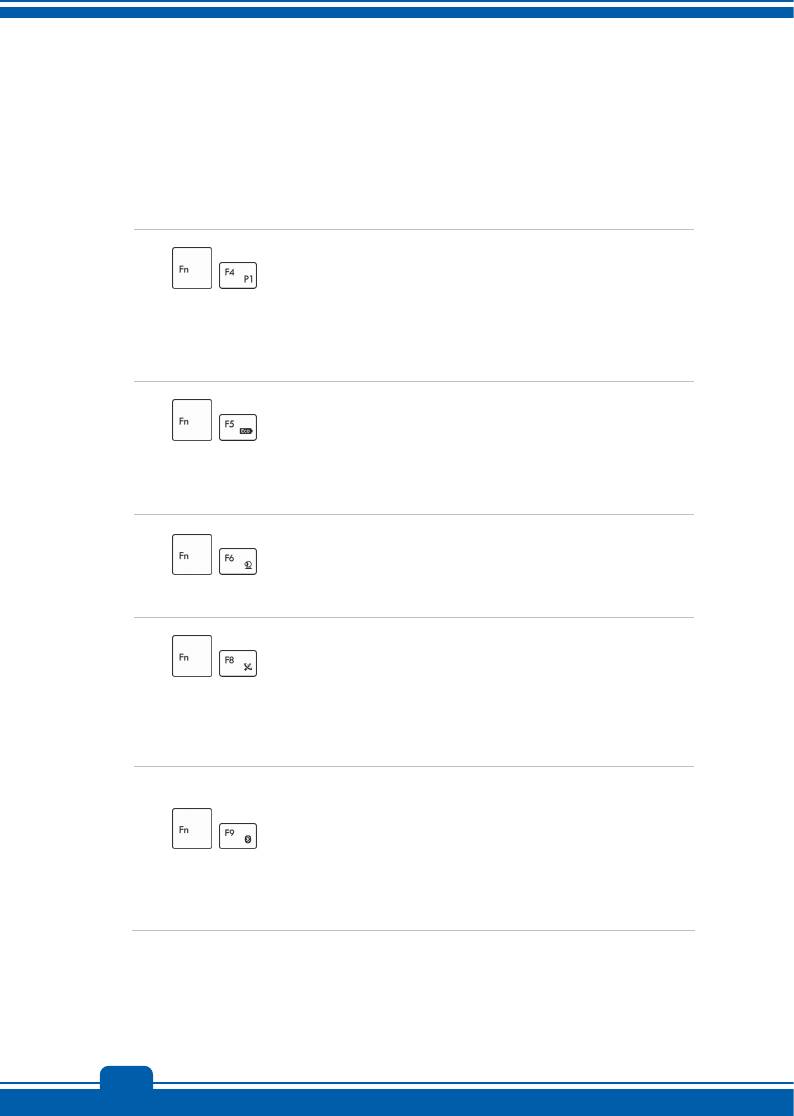
Введение
8. Клавиатура
Встроенная клавиатура оснащена всеми клавишами полноразмерной клавиатуры.
Сочетания клавиш [Fn] для быстрого запуска
Используйте кнопки [Fn] на клавиатуре для запуска определенных приложений или
инструментов.
С помощью этих кнопок можно работать значительно эффективнее.
Нажмите и удерживайте клавишу Fn, затем
нажмите клавишу F4 для запуска Пользовательск.
+
приложения.
"Пользовательск."
Либо нажмите и удерживайте клавишу Fn, затем
или "Поиск
Windows"
нажмите клавишу F4 для включения функции
(дополнительно)
Поиск Windows.
Нажмите и удерживайте клавишу Fn, затем
нажимайте клавишу F5 для переключения между
+
различными режимами энергосбережения ECO
ECO Engine
Engine (ECO-двигатель) или отключения этой
(энергосбережение)
функции.
Нажмите и удерживайте клавишу Fn, затем
нажмите клавишу F6 для включения веб-камеры.
+
Нажмите сочетание клавиш ещё раз для ее
Веб-камера
выключения.
+
Нажмите и удерживайте клавишу Fn, затем
нажимайте клавишу F8 для включения и
WLAN
(беспроводная
выключения функции Беспроводная сеть (WiFi).
ЛВС)
(WiFi)
Нажмите и удерживайте кнопку Fn, после чего
нажимайте кнопку F9, чтобы включать и выключать
функцию Bluetooth. Нажмите сочетание клавиш
+
ещё раз для ее выключения.
Bluetooth
Если функция 3G не поддерживается, это
(дополнительно)
сочетание клавиш не работает.
2-6
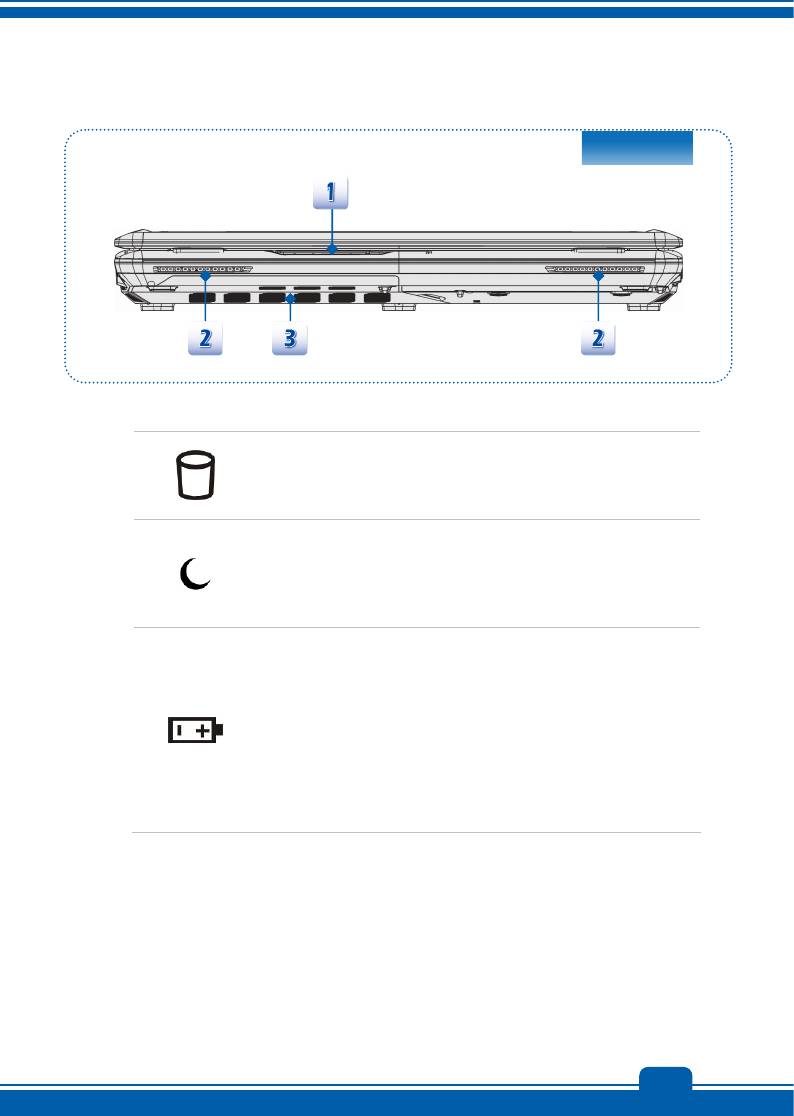
Вид спереди
1. Индикаторы состояния
Доступ к жесткому диску или дисководу оптических дисков
Мигает желтым цветом при доступе системы к жесткому диску
или оптическому приводу.
Режим ожидания
Мигает желтым цветом, когда система находится в
режиме ожидания.
Выключается при выключении системы.
Состояние батареи
Светится желтым цветом, когда батарея заряжается.
Мигает желтым цветом при неисправности батареи,
рекомендуется заменить батарею новой.
Обратитесь к продавцу для приобретения батареи типа,
рекомендованного производителем.
Индикатор батареи гаснет при ее полной зарядке или
отключении адаптера питания.
2-7
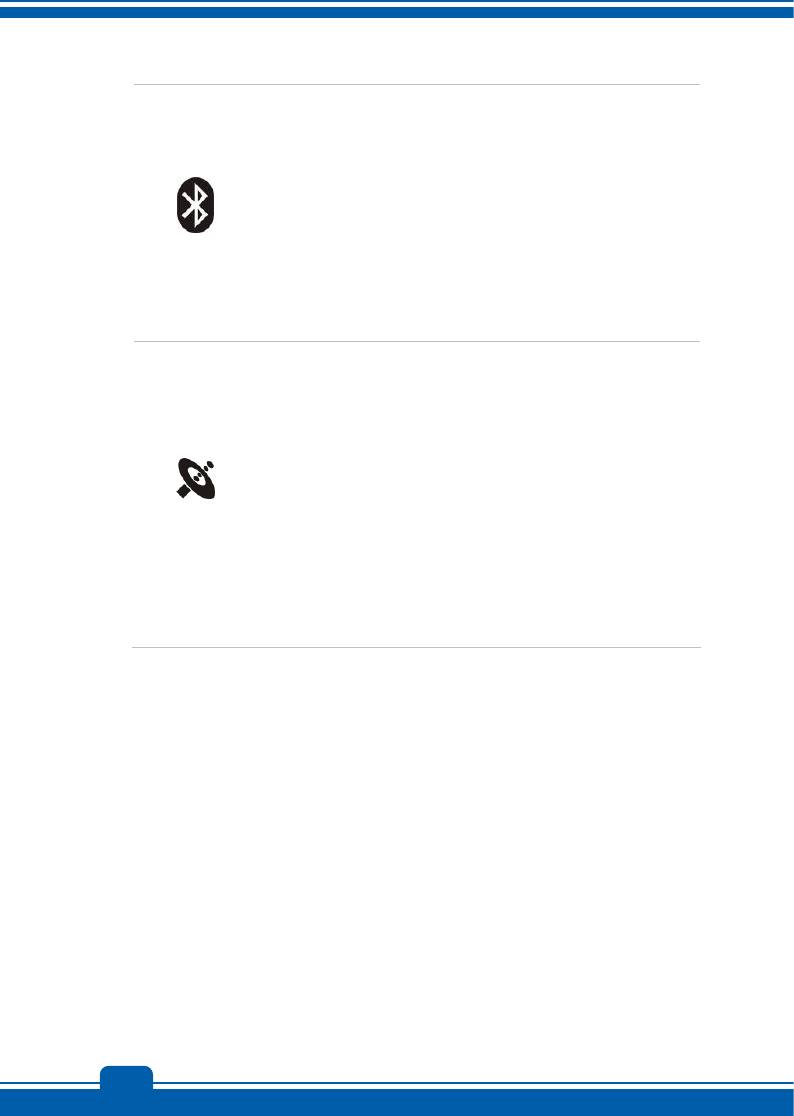
Введение
Bluetooth
Индикатор Bluetooth светится желтым цветом, когда
включена функция Bluetooth.
Предупреждение. Для обеспечения безопасности
полетов, когда вы находитесь в самолете, эти два
индикатора должны быть выключены.
Bluetooth
Примечание. Функция Bluetooth может дополнительно
поддерживаться в зависимости от приобретенной модели.
При необходимости обратитесь продавцу для получения
дополнительных сведений.
Беспроводная ЛВС (WiFi)
Данный индикатор светится желтым цветом, когда
включена функция Беспроводная ЛВС (WiFi).
При отключении этой функции индикатор не горит.
Примечание. Приведенные здесь функции могут
поддерживаться или не поддерживаться, в зависимости
от приобретенной модели.
Беспроводная
Предупреждение. Для обеспечения безопасности
сеть (WiFi)
полетов, когда вы находитесь в самолете
, эти два
индикатора должны быть выключены.
При необходимости обратитесь продавцу для получения
дополнительных сведений.
2. Стереофонические громкоговорители
Обеспечивают высококачественное стереофоническое воспроизведение звука класса
Hi-Fi.
3. Вентилятор
Вентилятор осуществляет охлаждение системы. НЕ ПЕРЕКРЫВАЙТЕ
вентиляционные отверстия.
2-8
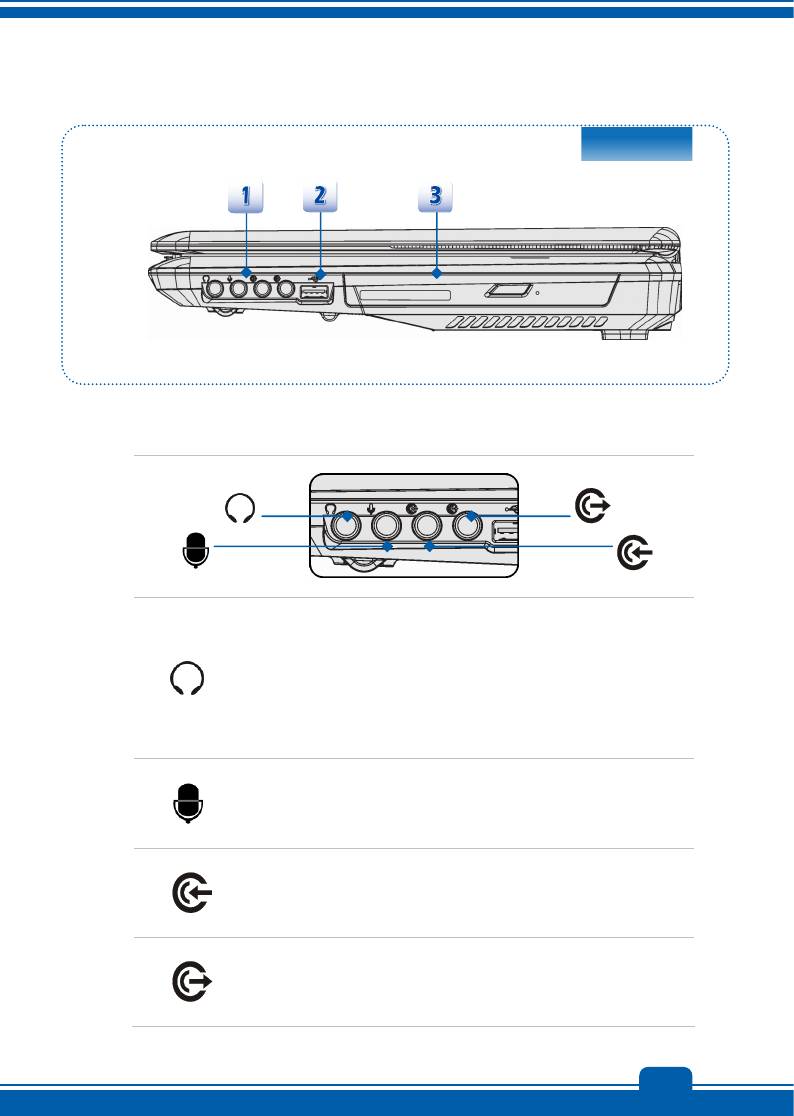
Вид справа
1. Звуковые разъемы
Обеспечивают высококачественную стереофоническую передачу звука класса Hi-Fi.
Выход для наушников/ SPDIF-out
Разъем для подключения колонок или наушников.
Разъем S/PDIF также предназначен для передачи
цифрового звука на внешние колонки через
волоконно-оптический кабель.
Подключите сюда передние колонки.
Микрофон
Разъем для внешнего микрофона.
Подключите сюда центральные и сабвуферные колонки.
Линейный вход
Разъем для подключения внешнего звукового устройства.
Подключите сюда задние колонки.
Боковой выход
Разъем для подключения колонок.
Подключите сюда колонки объемного звучания.
2-9
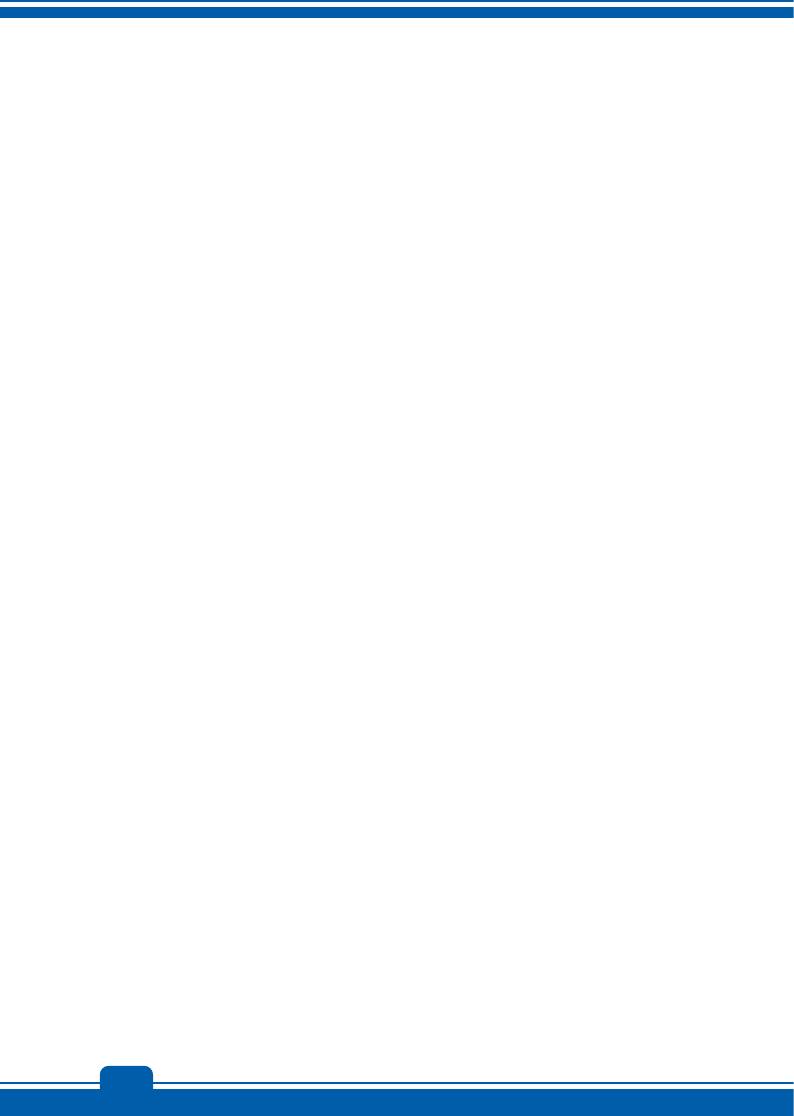
Введение
2. Порты USB 2.0
Порт USB 2.0 позволяет подключать периферийные устройства с интерфейсом USB,
такие как мышь, клавиатура, модем, портативный жесткий диск, принтер и др.
3. Оптический привод
Этот ноутбук снабжен дисководом оптических дисков. Тип установленного дисковода
зависит от приобретенной модели ноутбука.
2-10
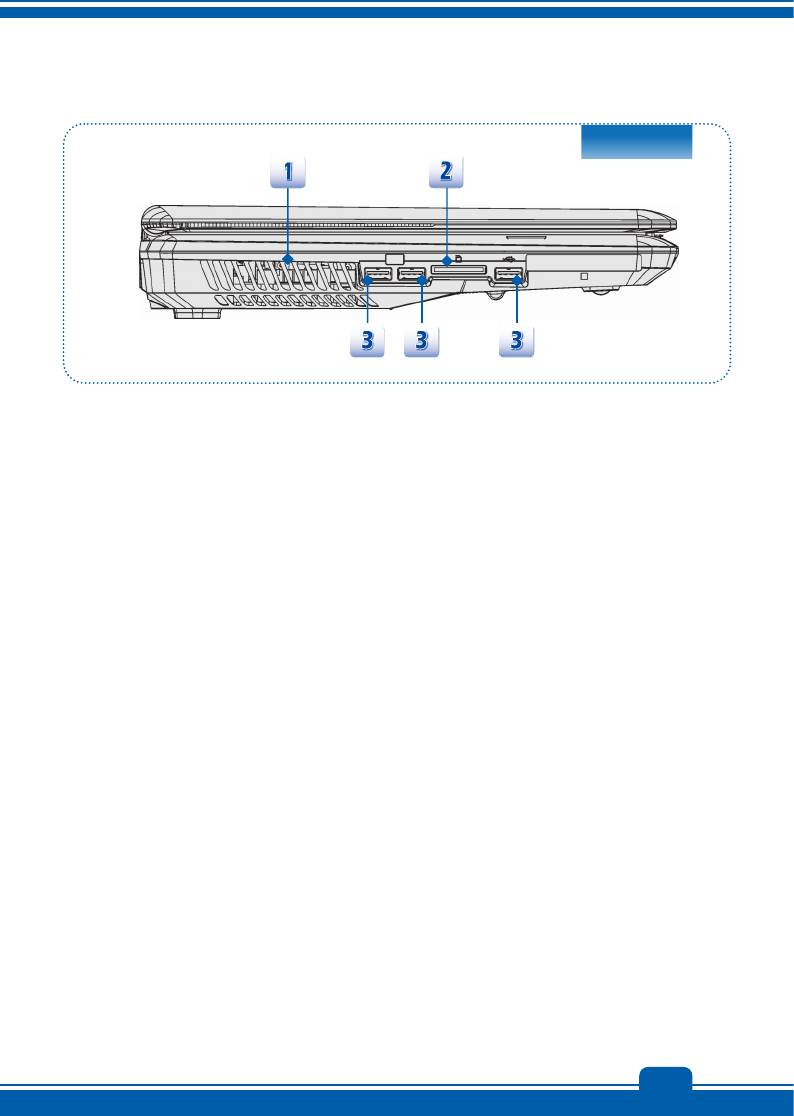
Вид слева
1. Вентилятор
Вентилятор осуществляет охлаждение системы. НЕ ПЕРЕКРЫВАЙТЕ
вентиляционные отверстия.
2. Устройство чтения карт памяти
Встроенное устройство чтения карт памяти поддерживает карты различных типов,
такие как MMC (Multi-Media Card), XD (eXtreme Digital), SD (Secure Digital), SDHC (SD
High Capacity), SDXC (SD eXtended Capacity), MS (Memory Stick) или MS Pro (Memory
Stick Pro), в зависимости от приобретенной модели. За более подробной
информацией обращайтесь к продавцу; перечень поддерживаемых карт может быть
изменен без уведомления.
3. Порты USB 3.0
USB 3.0,
сверхскоростной USB-интерфейс, обеспечивает более высокие скорости для
подключения различных устройств, таких как накопители, жесткие диски или
видеокамеры, и предлагает дополнительные преимущества по сравнению с
высокоскоростной передачей данных.
2-11
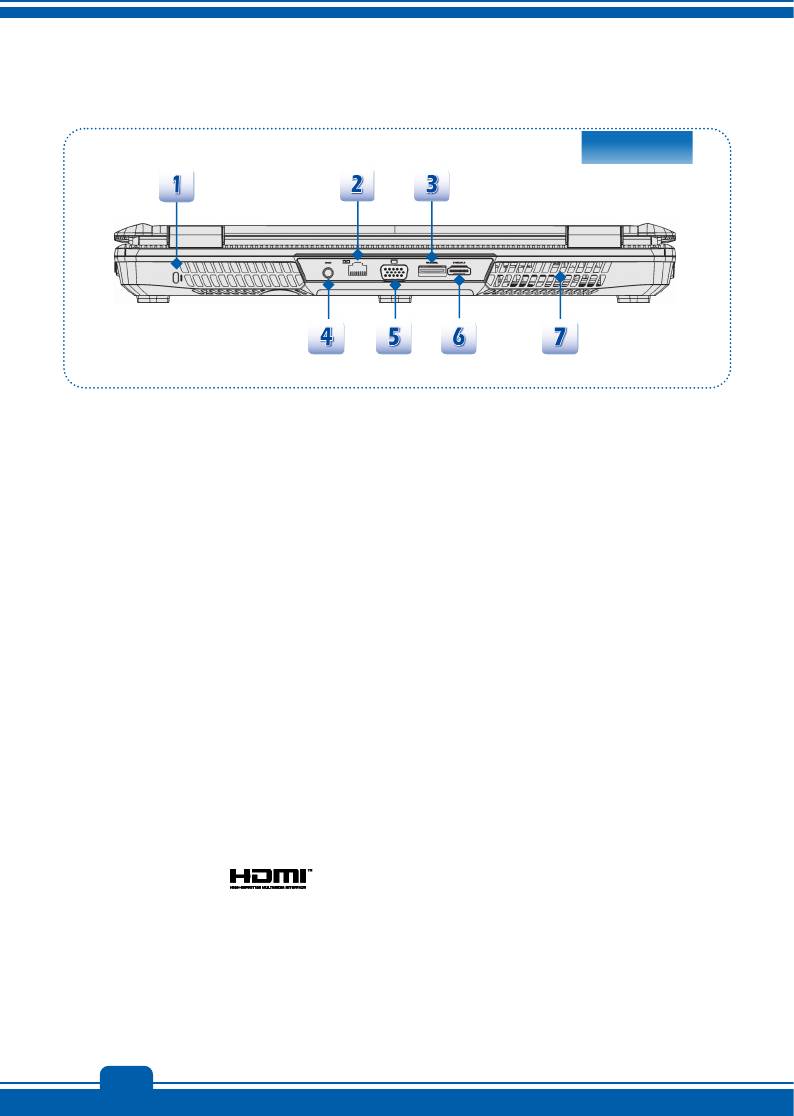
Введение
Вид сзади
1. Замок Kensington
Данный ноутбук оснащен гнездом для замка Kensington, который позволяет закрепить
ноутбук на месте ключом или механическим кодовым устройством, прикрепленным к
обрезиненному металлическому тросу. На конце троса расположена небольшая
петля, позволяющая обвязать тросом неподвижный предмет, например тяжелый стол
или подобный предмет мебели, закрепив ноутбук на месте.
2. Разъем RJ-45
Разъем интерфейса Ethernet 10/100/1000 Мбит/с
используется для подключения
кабеля локальной вычислительной сети (ЛВС).
3. E-SATA (External Serial ATA) (дополнительно)
Разъем E-SATA позволяет подключать внешние диски с интерфейсом Serial ATA.
Можно использовать внешний экранированный кабель для использования всех
преимуществ интерфейса SATA при подключении внешних устройств.
4. Разъем питания
Служит для подключения адаптера питания ноутбука.
5. Порт VGA
15-контактный порт D-Sub VGA позволяет подключить внешний монитор или другое
стандартное VGA-
устройство (такое как проектор) для просмотра изображений с
компьютера.
6. Разъем HDMI
HDMI (мультимедийный интерфейс высокой четкости) является новым стандартом
интерфейса для компьютеров, дисплеев и бытовых электронных приборов,
поддерживает передачу по одному кабелю стандартного, улучшенного видеосигнала и
видеосигналов высокой четкости, а также многоканального цифрового звука.
2-12
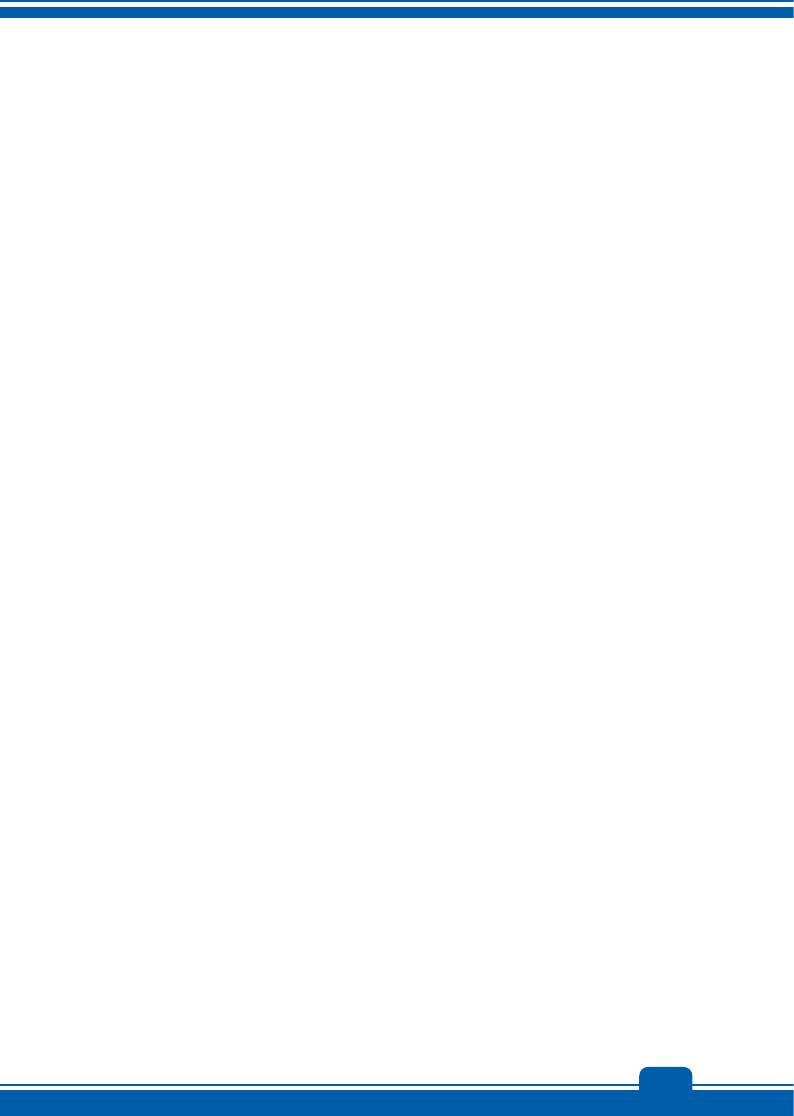
7. Вентилятор
Вентилятор осуществляет охлаждение системы. НЕ ПЕРЕКРЫВАЙТЕ
вентиляционные отверстия.
2-13
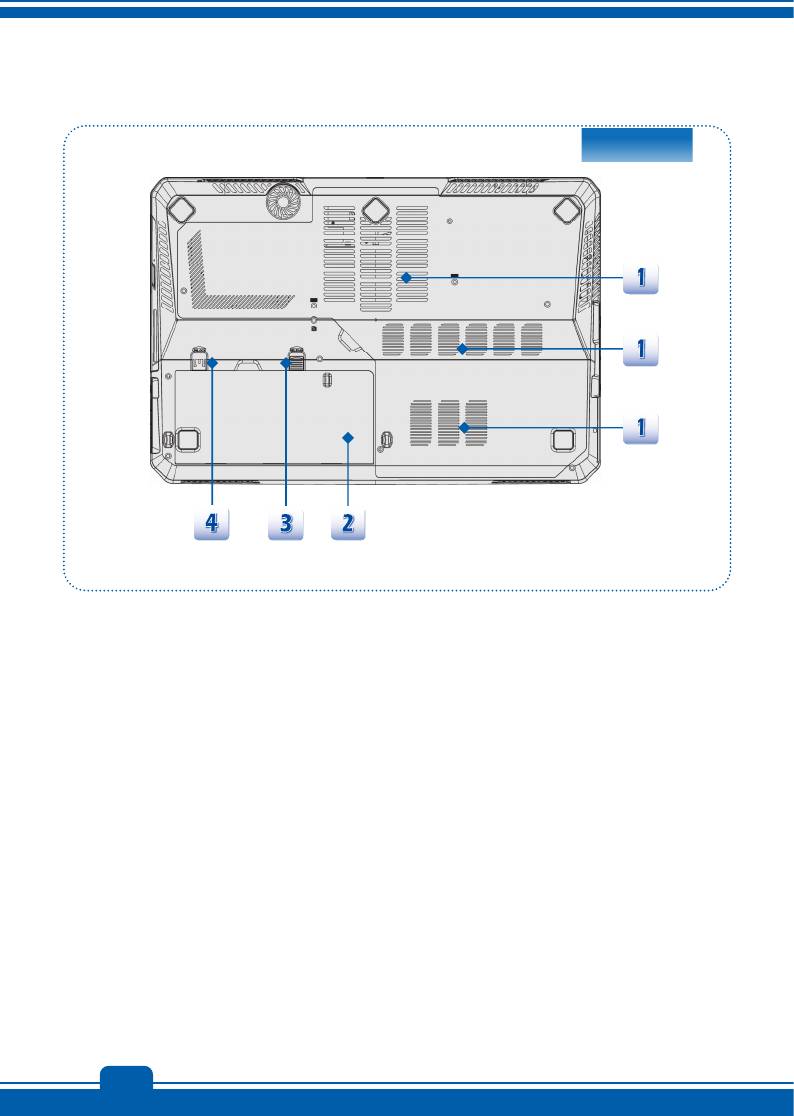
Введение
Вид снизу
1. Вентилятор
Вентилятор осуществляет охлаждение системы. НЕ ПЕРЕКРЫВАЙТЕ
вентиляционные отверстия.
2. Батарея
Когда отключен адаптер питания, питание ноутбука осуществляется от батареи.
3. Кнопка фиксатора батареи
Это сдвигающаяся подпружиненная кнопка, служащая для подготовки к извлечению
батареи. Сдвиньте ее одной рукой и осторожно извлеките батарею другой рукой.
4. Кнопка блокировки и разблокирования батареи
Батарею нельзя снять, когда эта кнопка находится в положении блокировки. Когда
кнопка находится в положении разблокировки, батарею можно снять.
2-14






